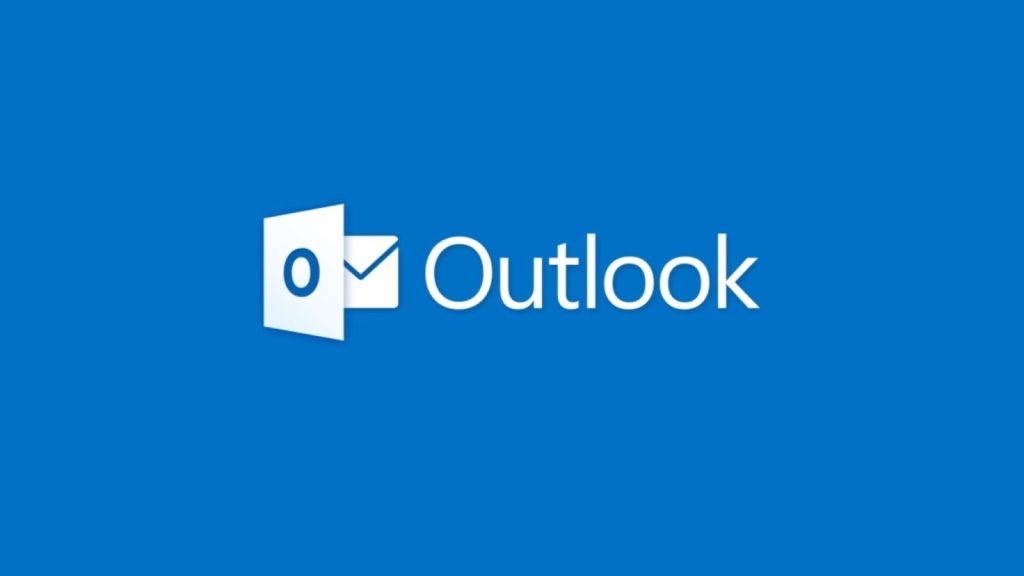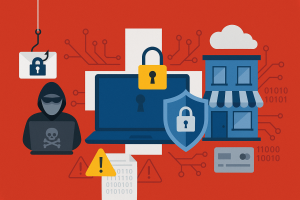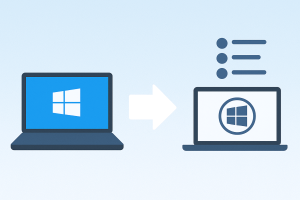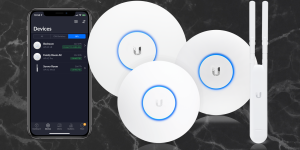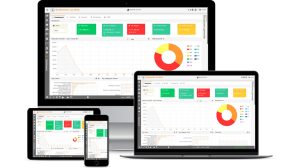Senza email non si può più stare
Le email sono diventate da almeno una decina d’anni il mezzo di comunicazione più usato al mondo, più rapido per mettere in contatto persone che si trovano anche dall’altra parte del globo, al solo costo (o quasi, come vedremo) della connessione.
Inutile dire che senza non ci si muove più, sono davvero pochi i servizi di cui non si può usufruire inviando un’email o le aziende che non la usano. Molte anzi ricorrono alla newsletter, un’email pubblicitaria che viene inviata ai proprio iscritti periodicamente.
Non si può, insomma, prescindere da un indirizzo email. Potrebbe essere visto come un sostituto dell’indirizzo di casa di una volta: se non lo si comunica, non si può essere raggiunti e dunque non si è contatto con amministrazione pubblica, servizi, società, anche amici.
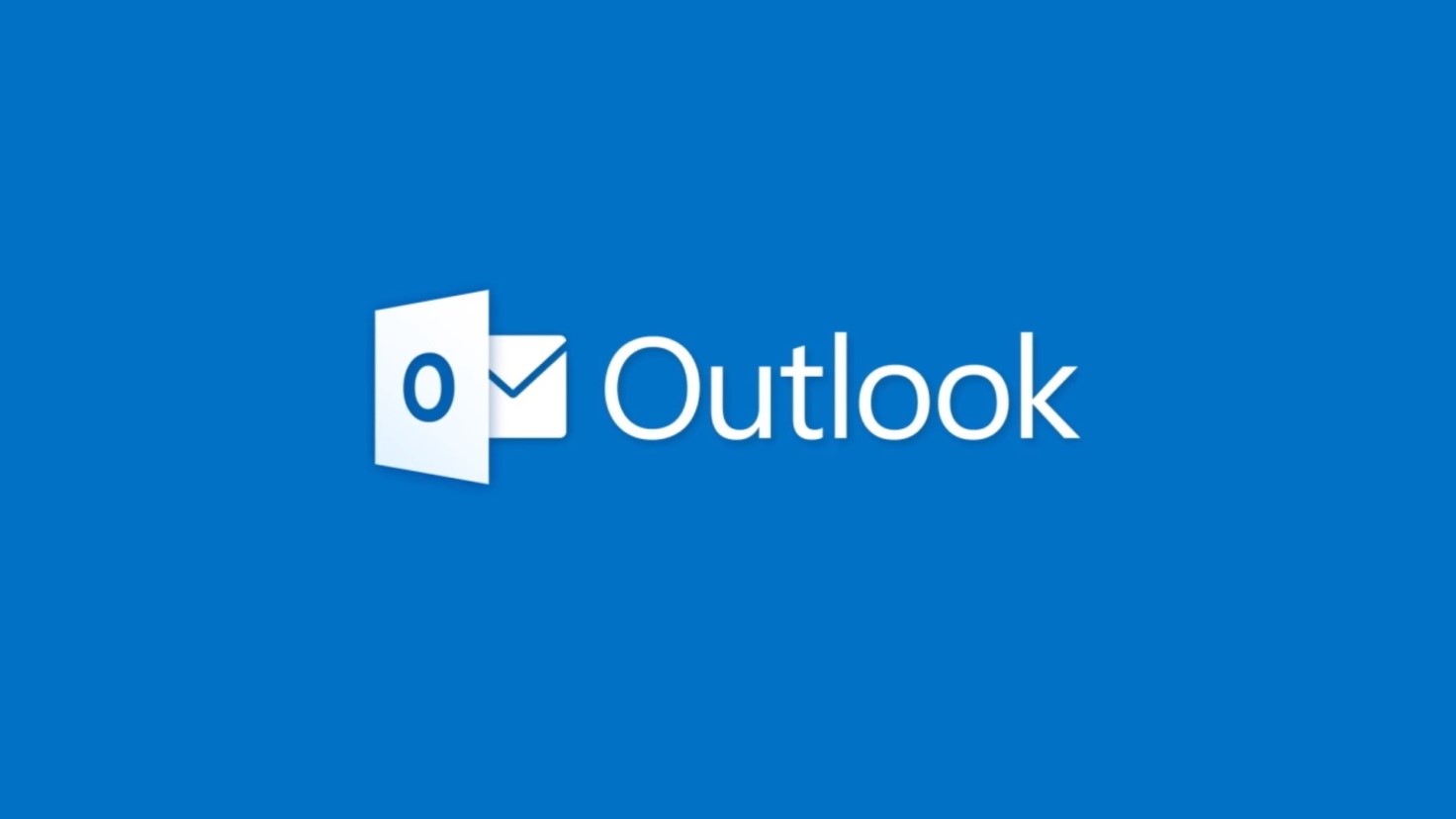
Un’evoluzione dell’email: calendari e rubriche condivise
Inutile dire che per una società avere un buon servizio di email, che permetta di comunicare anche internamente, è basilare. Non basta più il semplice indirizzo da cui inviare o ricevere, ma è molto comodo avere determinati servizi in comune.
Per esempio, in un ufficio o una azienda ciascun dipendente avrà il suo indirizzo email personale ma potrebbero avere in comune il calendario, così da conoscere in tempo reale gli impegni di tutti, ed anche i contatti utili per tutti.
Si è quindi a un grado di evoluzione dell’email stessa. Il servizio probabilmente più usato al mondo e che garantisce contatti e calendario condivisi, oltre che essere intuitivo e semplice da usare e utilizzabile anche da smartphone, è Outlook.
Ovviamente, per le persone singole, che desiderano un account personale dove ricevere e inviare la propria posta, questi servizi non sono necessari: non serve avere un calendario condiviso, basta eventualmente il proprio personale e lo stesso vale per la rubrica.
Dunque, le aziende useranno una versione di Outlook con funzioni supplementari, ottenibili tramite Exchange Server, che include appunto calendari software, posta elettronica e un luogo per gestire i contatti. Alcuni provider lo richiedono anche per gli account non aziendali, ma non Outlook.
Se vi state chiedendo che cosa si utilizza se non è richiesto Excharge Server, la risposta è un account POP oppure un account IMAP. Il primo significa “Post Office Protocol” ed è il protocollo più vecchio usato per scaricare la posta sul computer.
Se possibile è meglio scegliere un account IMAP, che è più recente e permette di copiare la struttura delle cartelle della web mail e sincronizzare i messaggi senza farli sparire dal server di posta.
Installare Outlook
Un altro dubbio da chiarire è se Outlook è gratuito oppure no. In realtà no, perché fa parte dei pacchetti Office 365, di cui ci sono due versioni. La prima, chiamata Personal, costa 7 euro al mese o 69 euro all’anno. La seconda versione, che costa 10 euro al mese o 99 all’anno, si chiama Home.
Dunque, per avere Outlook bisogna avere un pacchetto Office 365. Come si installa Outlook? Si parte dal sito di Microsoft, si inseriscono l’indirizzo email e la password, se si ha già un account Microsoft, altrimenti lo si deve creare.
La procedura per crearlo parte sempre dal sito, si cerca “Crea account”, si compila il modulo a cui si accede, associando un indirizzo email all’account, se già esistente, o creandone uno nuovo. Si può usare, invece dell’indirizzo email, il proprio numero di telefono.
Una volta inseriti in Outlook i dati del proprio account Microsoft, effettuando il login, con “Avanti” si sceglie un metodo di pagamento e infine si aggiunge il proprio indirizzo su “Aggiungi indirizzo profilo”, salvandolo con “Avanti”, “Salva” e “Sottoscrivi”, prima del download con “Installa”.
Questo vale per un pc Microsoft, per chi ha un Mac, Outlook è invece scaricabile in modo gratuito dal Mac Apple Store: può essere collegato al proprio Microsoft account. I tempi di installazione, quando si sta usando un Microsoft, potrebbero essere decisamente più lunghi, ma poi, eccoci!
Una volta installato Outlook viene richiesto di registrare la copia di Officr 365. Si inseriscono poi i propri dati in modo da accedere finalmente al programma e poterlo usare con tutte le sue funzionalità.
Messaggi, schermate, funzionalità e interfaccia
Vediamo come si presenta Outlook. Fa parte, come visto, del pacchetto Office, per cui l’interfaccia sembrerà subito familiare, un po’ simile a quella di Word. Di default la pagina che viene mostrata è quella della “Posta in arrivo”.
Lungo il bordo sinistro sono visibili altre cartelle, come la posta inviata, le bozze, quella cancellata, quella indesiderata, il calendario, i propri contatti, le attività. Tramite “Opzioni di navigazione” si configura la schermata come si preferisce.
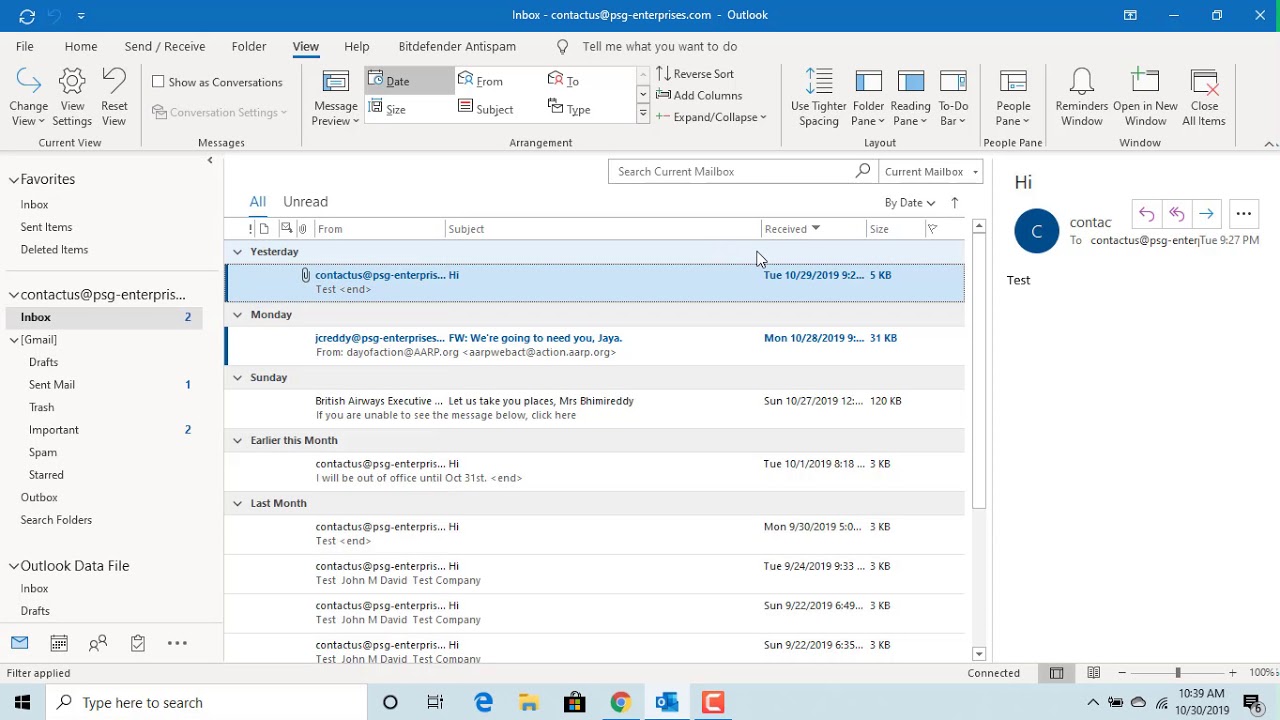
Quando si vuole visualizzare un messaggio, in qualsiasi cartella esso si trovi, dapprima si clicca sulla cartella per metterla nella schermata principale (tranne quelle ricevute che lo sono già) e poi si preme l’apposito riquadro.
In questo modo si renderanno disponibili tutte le opzioni che si possono fare con quel messaggio, dal rispondere a chi l’ha inviato all’inoltrarlo a qualcun altro sino al cancellarlo o classificarlo magari come importante, indesiderato o archiviarlo (si vedrà in seguito come).
Scrivere un nuovo messaggio è molto semplice. Si cercherà nella prima schermata “Nuovo messaggio” oppure “Scrivi”, a seconda della versione che si ha a disposizione e si aprirà la schermata per comporre l’email.
Il primo dato da inserire è ovviamente l’indirizzo email del destinatario, che può essere presente nella rubrica. Si possono scegliere anche più destinatari, separandoli con un “;”, oppure mettendo in copia qualcuno (è possibile anche inserire in copia più destinatari senza che gli altri lo vedano).
Poi si scrive il testo. Si avranno a disposizione i pulsanti per la sua formattazione, come in Word, con per esempio corsivi, grassetti, caratteri diversi, elenchi puntati eccetera: le funzionalità sono moltissime.
Si possono inserire allegati anche di una certa dimensione, seppur non giganteschi (ci sono dei limiti) perché sarebbero difficilmente spedibili e poi scaricabili dal destinatario. È possibile allegare documenti da vari programmi, immagini in diversi formati, etichette, audio eccetera.
Spesso le email in “Posta in arrivo” diventano molte, se non vengono subito cancellate. Outlook ha una funzione che è quella dell’archiviazione. I messaggi vengono spostati, se lo si desidera, in modo automatico in una cartella apposita, così da separarli dalle altre email e pulire il database.
Se si usa Windows, per archiviare i messaggi, si parte da “Strumenti”, “Pulisci vecchi elementi” e da lì si appone il segno di spunta sulle voci “Archivia la cartella e tutte le sottocartelle” e “Archivia elementi antecedenti”. Se si usa Mac è un po’ più complesso perché vanno create delle regole apposite.
Una funzione molto utile di Outlook è il recall, che serve per cancellare i messaggi di cui ci si è pentiti, come “elimina per tutti” su WhatsApp. Il destinatario non deve però aver ancora letto l’email. Si parte da “Messaggio”, si va su “Azioni” e da qui si sceglie “Richiama il messaggio”.
Il Web Mail di Outlook
Outlook può essere usato nella sua versione di Web Mail, che è un’applicazione web che permette di gestire uno o più account di posta elettronica attraverso un navigatore web.
Lo si può fare creando un account apposito dal sito ufficiale e scegliendo “Crea account gratuito”. Saranno richiesti una serie di dati, dal nome e il cognome sino a una password a otto caratteri, con presenti caratteri diversi per non essere intercettabile.
Il calendario e la rubrica
Molto comodi sono, come detto, calendario e rubrica. Dal calendario si possono creare nuovi eventi, condivisibili anche coi colleghi. È possibile inserire dei memo, per esempio quindici minuti prima, per ricordare l’evento (che può essere particolareggiato con nome e luogo). Una vera agenda digitale!
Anche la rubrica permette di inserire molte informazioni sui contatti: indirizzo email, ovviamente, poi nome, cognome, ruolo nell’azienda e nome della stessa, numero di telefono. Sia la rubrica che il calendario sono sincronizzabili con altri servizi simili, anche dei cellulari.
Insomma, pratico, facile da usare, facilmente condivisibile fra colleghi per facilitare il lavoro in azienda, con a disposizione una rubrica e un calendario che semplificano il lavoro quotidiano. Oltretutto, con un’interfaccia simile a quello di programmi che fanno parte di Office: Outlook è un programma davvero ideale per le email.
Per informazioni, noi di OsaTech rispondiamo alle vostre domande! Vi possiamo riaccogliere nella nostra sede, ma siamo disponibili anche da remoto.